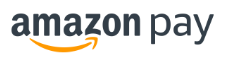・梅結びを1個、制限時間の4分以内で作れるようになったら申し込みください。
・オンラインで実施します。
・事前にご本人の顔写真付きの身分証明書(運転免許証、パスポート等)を撮影した画像を購入後の自動送信メールに返信の形で添付をして頂きます。
(当検定以外の目的で個人情報を取り扱うことはございません。)
・当商品を購入後に日程を調整の上、オンライン検定のためのURLをメールで送付します。
※zoom以外にもラインのビデオ通話機能での受検も可能になりました!
・水引結びをしている手元がわかるようにカメラを向けて、オンラインで検定を受けてください。
・1次検定時に送った大ききを合わせるためプリントアウトした紙を当日ご用意ください。
その紙に合わせて、大きさが合っているか当日、確認します。
・1本90cmの水引紐から3等分にして30cmにカットするところから始めて頂きます。
・1次検定の合格通知から4週間以内に申し込みをお願い致します。
(4週間を過ぎた場合には再度、1次検定に申し込みをお願い致します。)
・水引梅結びの作り方アドバイス等は実施しませんので、予めご了承ください。
事前準備 《Zoom》について
※zoom以外にもラインのビデオ通話機能での受検も可能です。
ーーーーーーーーーーーーーーーーーーーーー
■1:事前に《Zoomのダウンロード》が必要
ーーーーーーーーーーーーーーーーーーーーー
Zoom ダウンロードページ
⇒zoomダウンロードセンター
上記のページから「ミーティング用Zoomクライアント」をダウンロードしてください
ダウンロードした「◯◯◯.exe(Macの場合は◯◯◯.dmg)」をダブルクリックして、Zoomをインストールしてください。
※Windowsの場合、ダブルクリックすると「このアプリがデバイスに変更を加えることを許可しますか?」と
確認されますので「はい」をクリックします。
※Macで、うまくインストールできない場合は、 下記ページをご参照ください。
⇒macOSへのZoomアプリケーションのインストール
ーーーーーーーーーーーーーーーーーーーーー
■2:《マイクとカメラ》の事前チェック
ーーーーーーーーーーーーーーーーーーーーー
下記URLから、テストミーティングに参加して確認
⇒zoomミーティングテストに参加
★よくあるトラブル
・音が聞こえない:PCのスピーカーがOFF、PCにスピーカーがついていない
・マイクが反応しない:PCにマイクがない、PCのマイク設定がOFF
★イヤホンでの受講を、できる限りお願い致します。
…周囲の雑音をひろってしまうと、本人は気がつかないことが多いですが、
他の受講者さまには、雑音が邪魔に聞こえる場合があります。
ーーーーーーーーーーーーーーーーーーーーー
■3:受検URLにアクセスする
ーーーーーーーーーーーーーーーーーーーーー
スケジュール調整後、受検URLを送りします。
ーーーーーーーーーーーーーーーーーーーー
Zoomミーティングへの参加手順
ーーーーーーーーーーーーーーーーーーーー
当日は5分前になりましたら、受講URLにアクセスをお願い致します。
受検URLをクリックすると、しばらくして「Zoomを開く」と表示されます。
「Zoomを開く」をクリック
(※表示されない場合は、ブラウザ上の「ここをクリック」を押す)
↓
「ビデオ付きで参加」をクリック
↓
「コンピューターでオーディオに参加」をクリック
(※この時、再度マイク・カメラのテストができます)
ーーーーーーーーーーーーーーーーーーーー
以上にて、Zoomでのオンライン受検をしていただけます。